تست محصولات برند XP-PEN
برای تست قلمهای نوری برند Xp-Pen ابتدا نرم افزار تست تهیه شده توسط رایان دیجیت را از لینک زیر دانلود نموده
پس از دانلود، نرم افزار مورد نظر را بر روی سیستم عامل ویندوز اجرا می کنیم.
توجه داشته باشید این نرم افزار فقط برای تست محصولات شرکت Xp-pen مناسب است و برای تست تبلت های گرافیکی دیگر برندها توصیه نمی شود.
لازم به ذکر است این نرم افزار فقط بر روی سیستم عامل ویندوز کاربرد داشته و بر روی سیستم عاملهای مک و اندروید و سایر سیستم عامل ها قابل استفاده نمی باشد.
پس از اجر شدن نرم افزار بر روی ویندوز صفحه ی مورد نظر قابل مشاهده است.
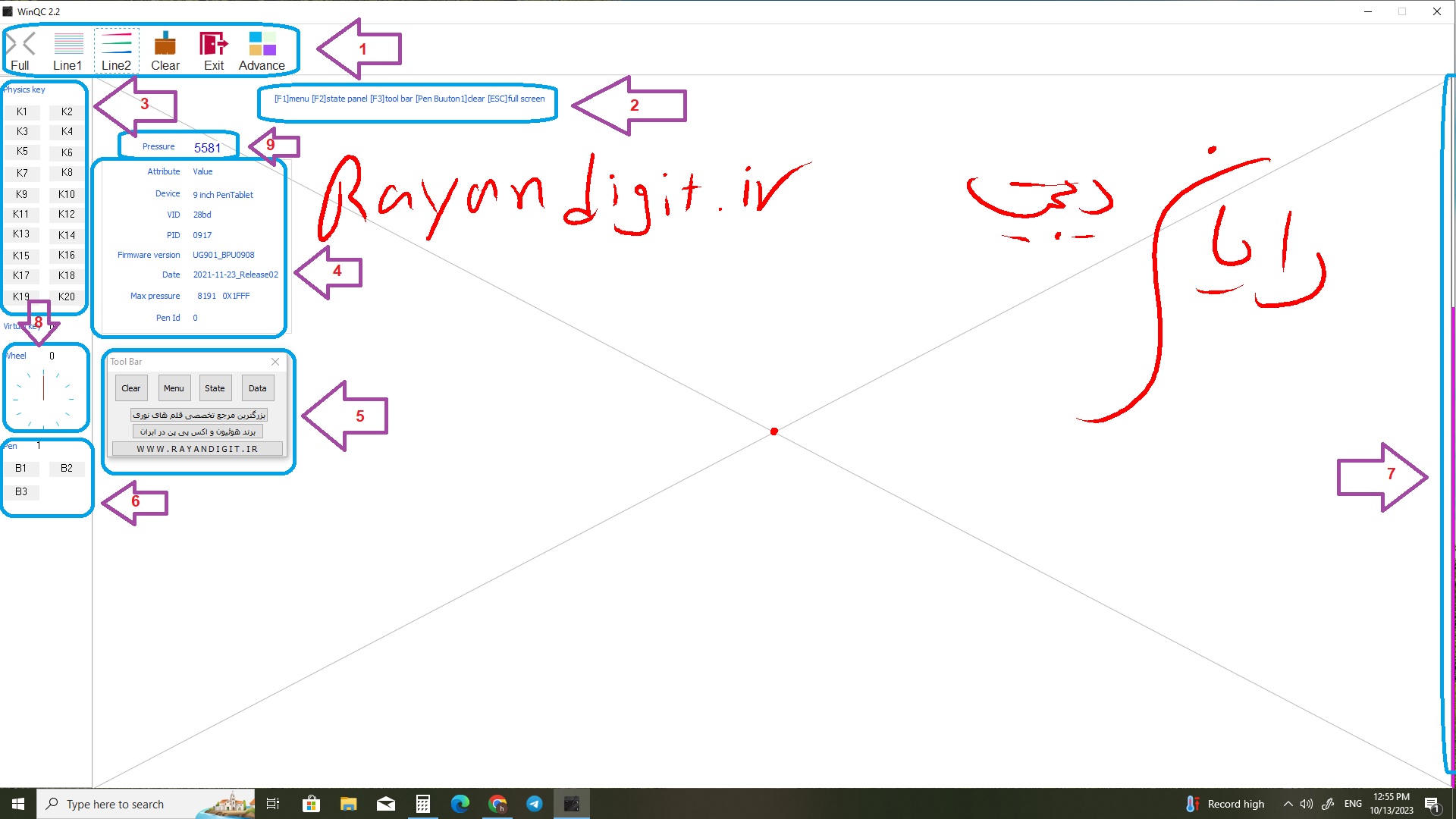
عدد 1 تصویر:کادر مورد نظر برای استفاده تمام صفحه از برنامه و تغییر شکل خطوط و پاک کردن خط های کشیده شده و نیز خروج از برنامه کاربرد دارد. توصیه می شود هنگام تست محصول اکس پی پن، برنامه را تمام صفحه کنید همچنین توصیه می شود برای تست و کشیدن خطوط گزینه Line 2 که قابلیت کلفت تر شدن خطوط با فشار بیشتر را دارا می باشد از درون این کادر انتخاب گردد.
عدد 2 تصویر: تنظیمات مربوط به منو و همچنین تمام صفحه کردن و خروج از تمام صفحه و ...
عدد 3 تصویر: این قسمت برای تست کلید های جانبی روی تبلت است و پس از اتصال قلم نوری مورد نظر به سیستم باید با فشردن هر کلید جانبی روی تبلت یکی از کلید های داخل این کادر عکس العمل نشان دهد. هر کلیدی که در نرم افزار با عبارت K نشان داده می شود معادل یکی از کلیدهای روی تبلت می باشد.
عدد 4 تصویر: مربوط به مشخصات تبلت متصل شده به سیستم است. در صورتی که تبلتی به سیستم متصل نباشد یا توسط سیستم شناسایی نشده باشد کادر مورد نظر وجود نخواهد داشت.
عدد 5 تصویر: مربوط به مشخصات سازنده اپ و همچنین پاک کردن صفحه از خطوط کشیده شده و تنظیمات پنهان کردن قسمتی از برنامه برای دسترسی به تمام صفحه می باشد.
عدد 6 تصویر: این کادر مربوط به تست کلید های جانبی روی خود قلم است. که با فشردن هر کلید یکی از این گزینه هایی که با B شروع می شوند عکس العمل نشان می دهد. ( بعضی از قلم ها دارای یک و بعضی دو و بعضی دیگر سه کلید هستند.) در این بخش از صحت عملکرد کلید های روی قلم مطمعن می شوید.
عدد 7 تصویر: این قسمت مربوط به تست فشار قلم است به این صورت که هرچه بیشتر فشردن نوک قلم بر صفحه ی تبلت باعث پر شدن بیشتر این قسمت عمودی می شود. پیشنهاد می شود در قسمت های مختلف تبلت تست فشار انجام شود.
عدد 8 تصویر: این قسمت مربوط به تست اسکرول است و برای قلم های نوری دارای اسکرول کاربرد دارد و با چرخاندن اسکرول عقربه های موجود در نرم افزار متناسب با چرخش اسکرول در این قسمت به چرخش در می آیند.
عدد 9 تصویر: این قسمت مربوط به سطح فشردن قلم بر صفحه می باشد به این صورت که با فشردن نوک قلم در هر قسمت از تبلت عدد نشان داده شده بیشتر و بیشتر می شود. نهایت فشار ساپورت شده توسط اکثر قلم ها بین صفر تا 8191 می باشد.
برای تست محصولات میتوانید با استفاده از قلم اشکال مختلفی را درون صفحه رسم نمایید. تمام قسمت های صفحه باید فعال باشد و اشکال مطابق با حرکت نوک قلم بر بروی صفحه رسم گردند. با این کار، از فعال بودن تمامی قسمت های صفحه ی تبلت مطمعن می شوید.
در صورت وجود هرگونه اشکال یا ایراد یا سوال میتوانید از بخش تماس با ما، با کارشناسان ما در ارتباط باشید.

دیدگاه خود را بنویسید